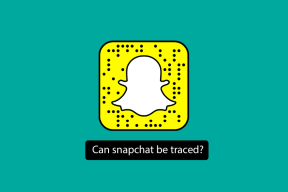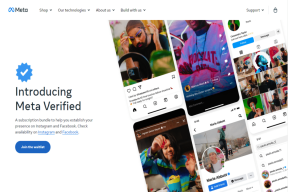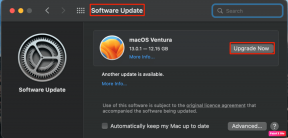Коришћење алатке за исецање у оперативном систему Виндовс 7 за прављење снимака екрана
Мисцелланеа / / November 29, 2021
Доступни су различити алати који вам помажу снимите снимке екрана. Ако користите један од њих, одлично. Међутим, ако су ваше потребе за снимањем екрана прилично једноставне и немате инсталиран алат треће стране у ту сврху, онда бисте могли да почнете са уграђеним алатом за одсецање у Виндовс-у (у оперативном систему Виндовс 7 и Виста).
Иако Виндовс пружа опцију за снимање екрана помоћу дугмета за штампање екрана, то није лак начин да се то уради. Алат за сечење је много бољи.
У оперативном систему Виндовс Виста и Виндовс 7, алатка за исецање може да се користи за снимање екрана било малог дела прозора или целог екрана. Ево корака за отварање и руковање.
Корак 1: Кликните на дугме Старт за Виндовс. У поље за претрагу откуцајте „алат за сечење”. Отворите резултат претраге кликом на њега.

Корак 2: Када кликнете на дугме „ново“, приказаће се неке опције. Алат за исецање пружа четири опције за снимање екрана. Исечак слободног облика, правоугаони исечак, исечак прозора и исечак преко целог екрана
. Исечак у слободној форми је заиста одлична опција која вам помаже да направите снимак екрана слободном руком.Кликните на било коју од опција и означите област екрана коју желите да снимите превлачењем показивача миша. Алат за исецање ће направити снимак екрана и одмах га отворити у уграђеном уређивачу.

Доступан је и панел са опцијама. Постоје различити избори које нуди. Као што можете да изаберете да ли ће се избор мастила (боја ивице) појавити након што се ухвате исечци. Такође постоји опција за приказ иконе на траци са алаткама за брзо покретање.

Ево примера снимака екрана које сам направио уз помоћ алата за исецање.
Виндов Снип
Прави снимак екрана целог прозора. Само поставите миша преко прозора и он ће направити црвену ивицу око њега што значи да је ваш прозор изабран. Сада кликните на прозор да бисте направили снимак екрана.

Исечак у слободној форми
Најхладнија опција доступна у алату за сечење је Слободној форми снип. Помоћу миша можете слободно направити снимак екрана мале површине. Можете нацртати било који насумични облик помоћу показивача миша.

Рецтангулар снип
Режим правоугаоног исечка се може користити за снимање екрана мале правоугаоне површине било где на екрану.

Уређивач алата за исецање
Едитор алата за исецање пружа многе алате за уређивање слика, као што су алатка за оловку, алатка за означавање и алатка за брисање. Осим ових алата за уређивање, постоји могућност слања слике другима путем поште. Када кликнете на слику, бићете преусмерени на Мицрософт Оутлоок.
Можете сачувати слику у ПНГ, ЈПГ, ГИФ форматима.

Све у свему, то је леп алат за брзо снимање екрана. Свакако корисно ако с времена на време правите снимке екрана и нису вам потребне напредне функције.